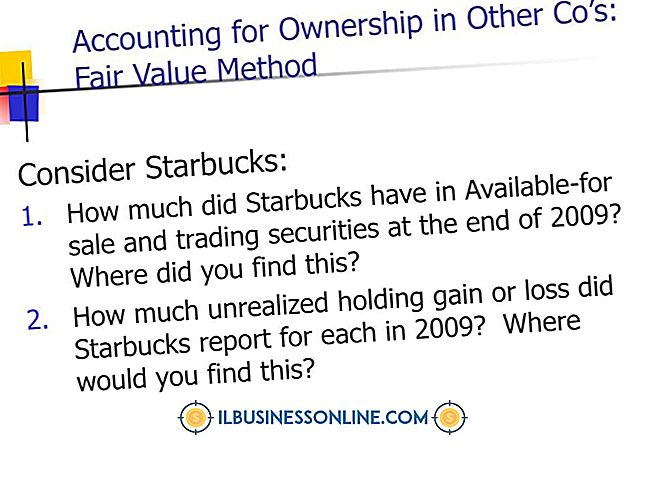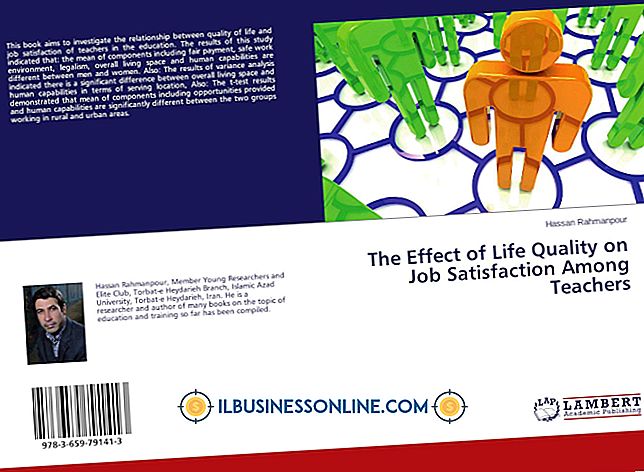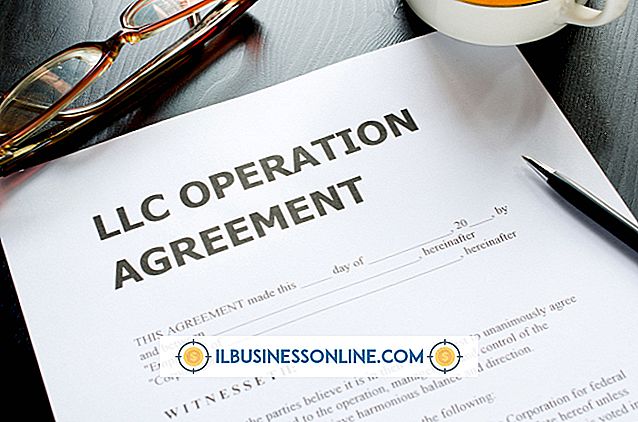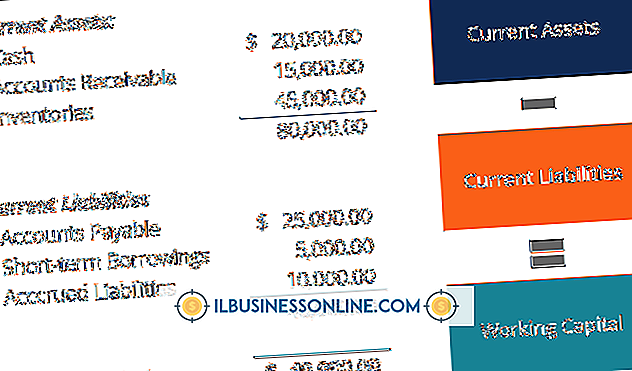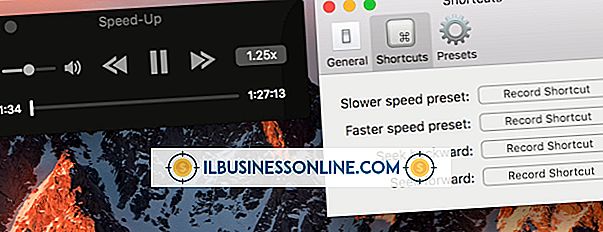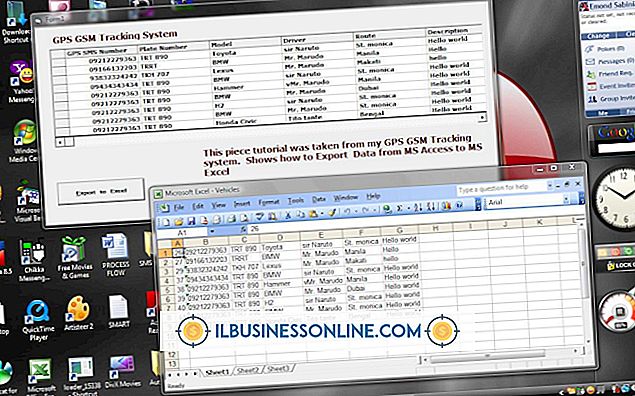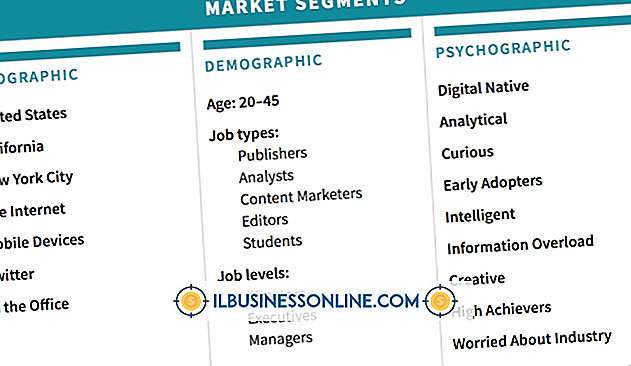Wordpress için FTP Kullanıcı Adı ve Şifre Nasıl Bulunur?

Kendi kendine barındırılan bir WordPress blogunuz varsa, web sitenizin Dosya Aktarım Protokolü (FTP) sunucusuna erişebilmek, verileri yedeklemek, temaları veya diğer dosyaları yüklemek için paha biçilmezdir. FTP hizmetleri web sitenizi barındıran şirket tarafından yönetilir ve WordPress ile ilgisi yoktur. Bu nedenle, FTP kullanıcı adınızı ve şifrenizi bilmiyorsanız veya henüz bir FTP hesabı oluşturmamışsanız, bunu web sunucunuzun yönetim panelini kullanarak yapmanız gerekir. WordPress.com tarafından barındırılan ücretsiz blogların FTP'ye erişimi yoktur.
1.
Web sunucunuzun sağladığı kullanıcı adı ve şifreyi kullanarak web sitesi yönetim sayfanıza giriş yapın. Bu sizi yönetim paneline götürür. En yaygın kullanılan panel CPanel'dir, ancak web sunucunuz tarafından kullanılan panel farklı olabilir.
2.
"FTP Hesapları" bağlantısını bulun ve tıklayın. CPanel'de bu, Dosyalar menüsünde bulunur. Bu, FTP Hesapları sayfasını açar.
3.
Web siteniz için önceden oluşturulmuş FTP hesaplarının listesine bakın. CPanel'de bu, sayfanın altına yakındır. Kullanıcı adları şifreleri gösterilmekte ancak gösterilmemektedir. Zaten bir FTP hesabınız varsa ancak şifreyi hatırlayamıyorsanız, değiştirmek için "Şifreyi Değiştir" düğmesini tıklayabilirsiniz.
4.
Henüz bir hesabınız yoksa yeni bir FTP hesabı ekleyin. CPanel'de "Giriş" metin alanına bir kullanıcı adı yazın.
5.
İlk "Şifre" metin alanına bir şifre girin. En iyi güvenlik için, büyük ve küçük harfler, sayılar ve simgelerden oluşan en az sekiz karakter uzunluğunda karmaşık bir şifre kullanın. CPanel'deki bir şifre gücü göstergesi, şifrenizin zayıf mı yoksa güçlü mü olduğunu gösterir.
6.
Şifreyi ikinci "Şifre" metin alanına tekrar yazın.
7.
Dizini varsayılan kök dizininde bırakın. Bir başkası için bir FTP hesabı oluşturuyorsanız, ana WordPress dizininizle sınırlandırmak isteyebilirsiniz. Bu, hesabın web sitenizdeki diğer klasörlere erişmesini önler.
8.
Kota alanını varsayılan "Sınırsız" ayarında bırakın. Hesabı başka biri için oluşturuyorsanız, yükleyebilecekleri dosya boyutlarını sınırlamak isteyebilirsiniz.
9.
"Oluştur" düğmesini tıklayın. Artık FTP sunucunuza yeni oluşturduğunuz kullanıcı adını ve şifreyi ve FileZilla, CuteFTP, Coffee Cup FTP veya başka bir istemci gibi bir istemci yazılımı kullanarak erişebilirsiniz.